本文介绍如何用AE自带的插件制作下雨效果,具体可查看图片的前后对比图,对比完以后是不是觉得很神奇,现在我们来看看这个效果是怎么制作的吧。


1、首先先打开AE软件。

2、右键项目所在的位置,点导入再点文件。
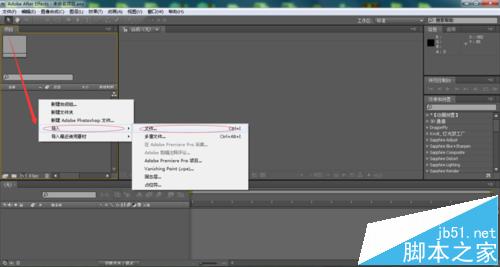
3、导入图片素材后再按照箭头拖动图片素材到合成窗口。

4、把图片拖到合成以后再在右边的效果与预设下面的搜索框搜索下雨,选择模拟仿真的CC下雨并拖到图片上。

5、此时,你会发现右边有个效果框,里面有很多参数,图片也有了下雨的效果。

6、你可以在箭头所示的按键那里点击一下,可以预览默认参数的效果。

7、最后一步,我把参数:数量、角度、透明度都做了部分调整,做出了下雨的效果,大家可以根据自己的需求做调整,不同情况调整的参数也不同。

相关推荐:
ae打开时提示安装多个Element插件怎么删除?
AE中亮度蒙版在哪?AE中亮度蒙版的使用教程
ae插件pr可以用吗?将AE插件复制到pr插件文件夹中的详细教程
新闻热点
疑难解答